登录
- 微信登录
- 手机号登录
微信扫码关注“汇帮科技”快速登录
Loading...
点击刷新
请在微信【汇帮科技】内点击授权
300秒后二维码将过期
二维码已过期,点击刷新获取新二维码
登录
登录
其他登录方式
来源:汇帮科技 修改日期:2025-08-23 18:00

 官方正版
官方正版 纯净安全
纯净安全
电脑里存了几百篇文献,文件名有长有短、格式五花八门,想要整理的时候简直头疼?或者期末交作业时,老师要求所有文件必须按照“学号_姓名_课题名称”的格式命名,你只能一个个手动修改,费时又费力?如果我们给文件按照一定的格式重命名看起来更清爽,更方便我们管理。
导入excel批量重命名怎么操作?分享你四个简单的方法

步骤1:下载并打开“汇帮批量重命名”软件,在主界面选择“文件重命名”功能选项,进入详细操作页面。
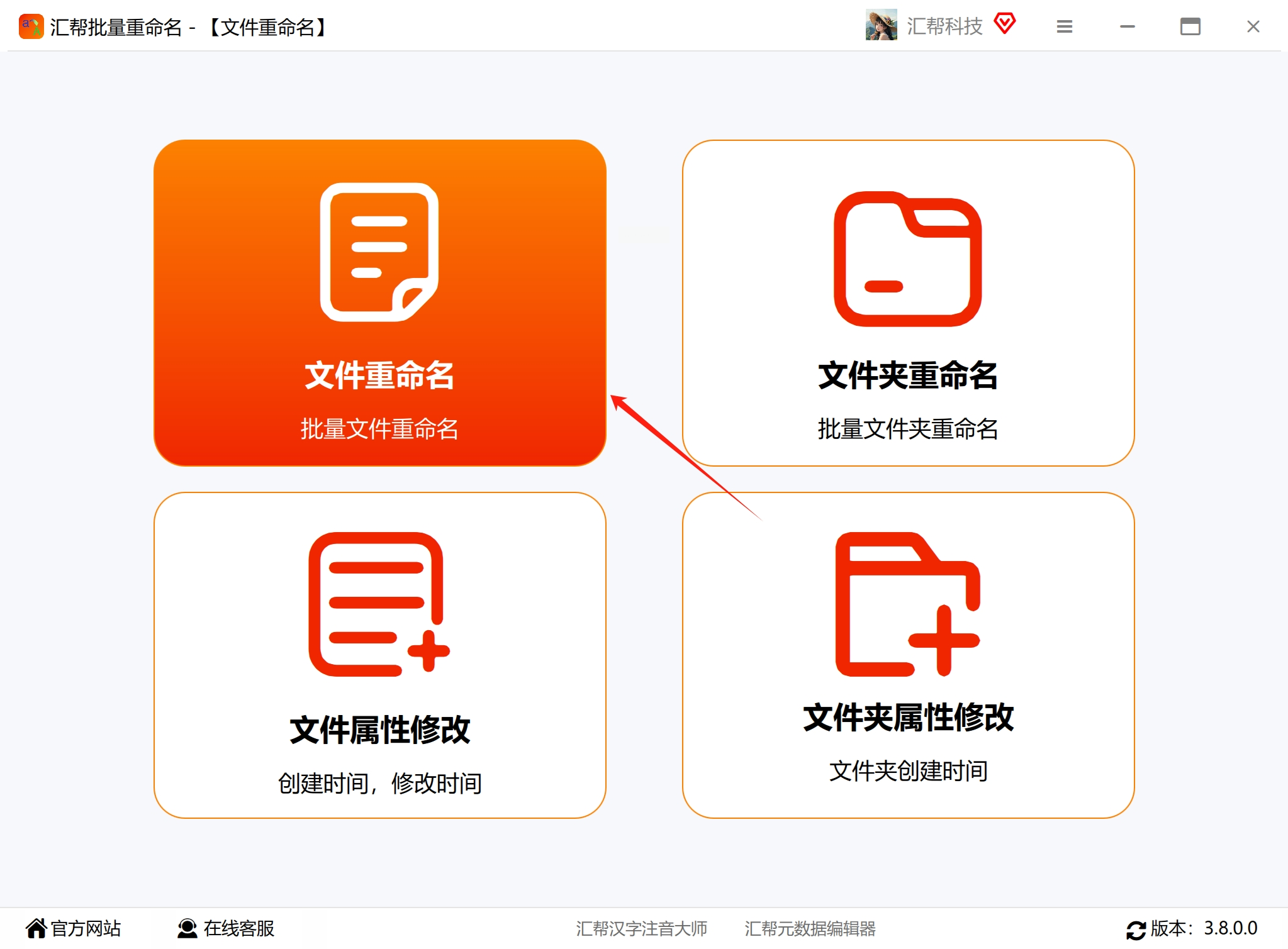
步骤2:点击软件中央的“添加文件”按钮,找到你要修改的那些文件,可以多选,或者更简单——直接把文件拖放到软件窗口里就行。
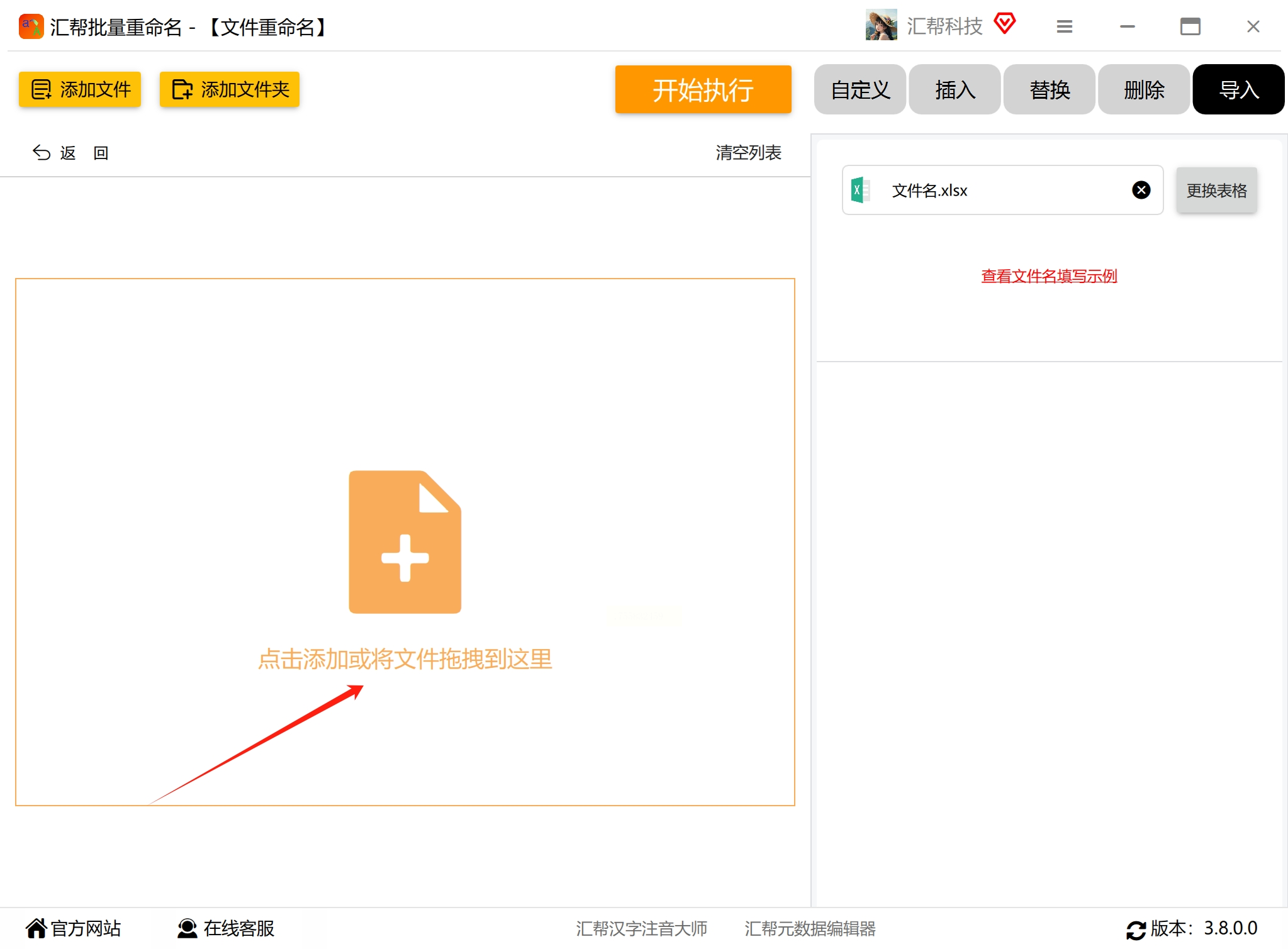
步骤3:在软件右侧,找到“命名设置”板块,点击“导入”按钮,会弹出一个导入数据的操作界面。

步骤4:在导入界面中,选择“导入Excel表格”选项,然后找到你事先准备好的Excel文件(新文件名已经整理在第一列)。点击确定,软件就会把这些新名称加载进来。
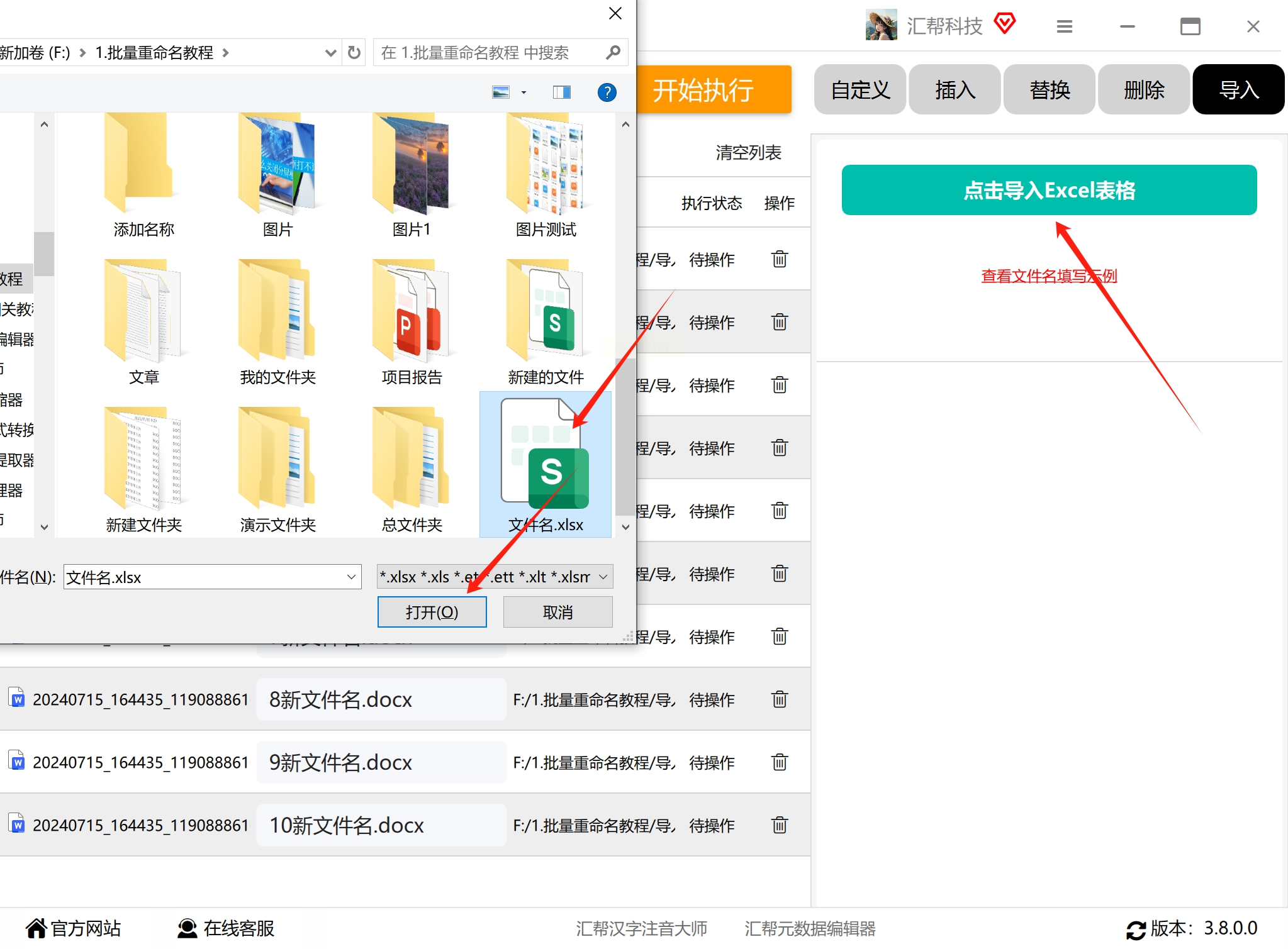
步骤5:此时,主界面会显示当前文件名和即将改成的新文件名。确认无误后,点击“开始执行”按钮,只需几秒钟,软件就会完成全部改名操作。
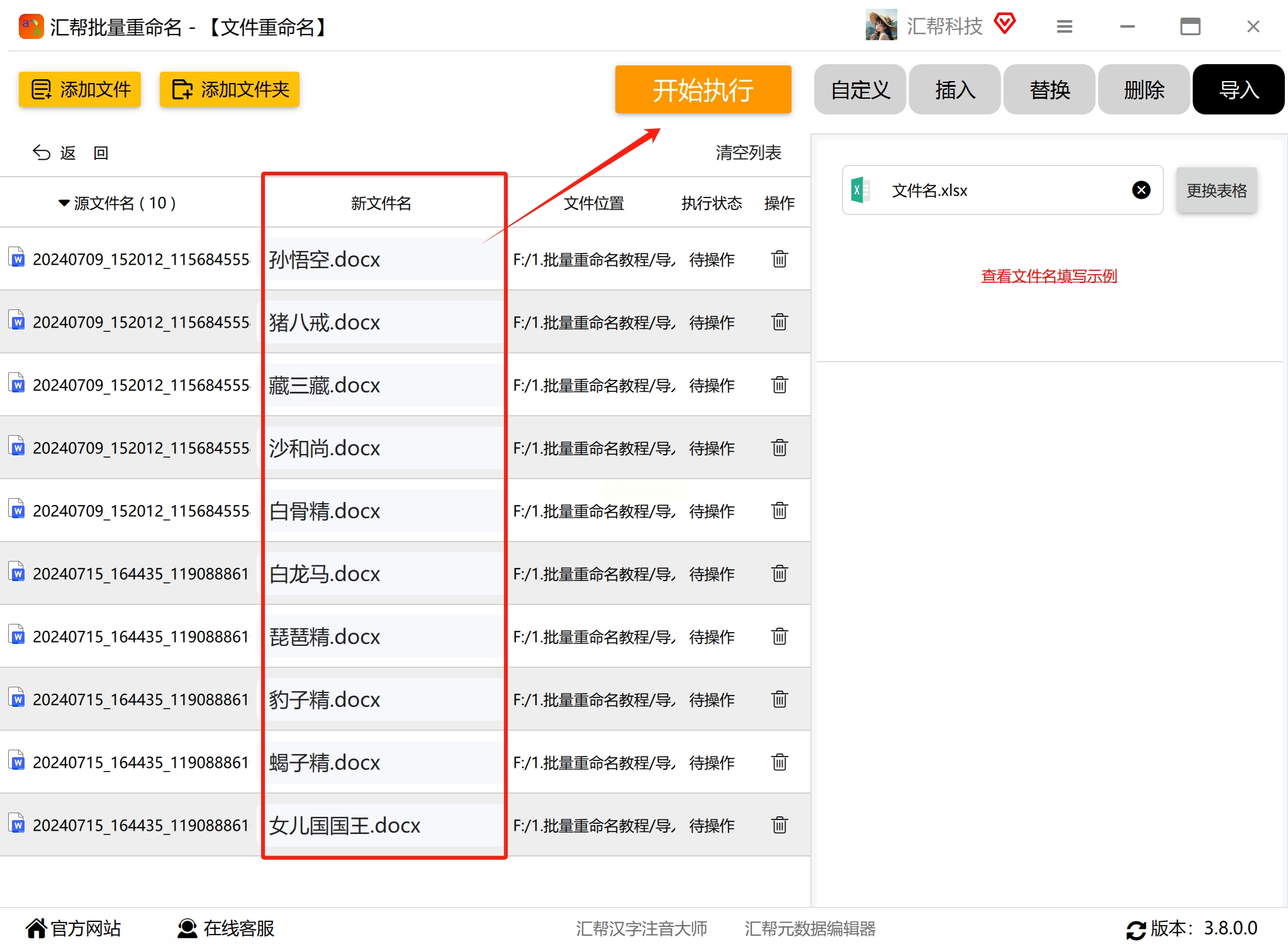
完成后,你可以打开文件夹核对一下,是不是都改对了?
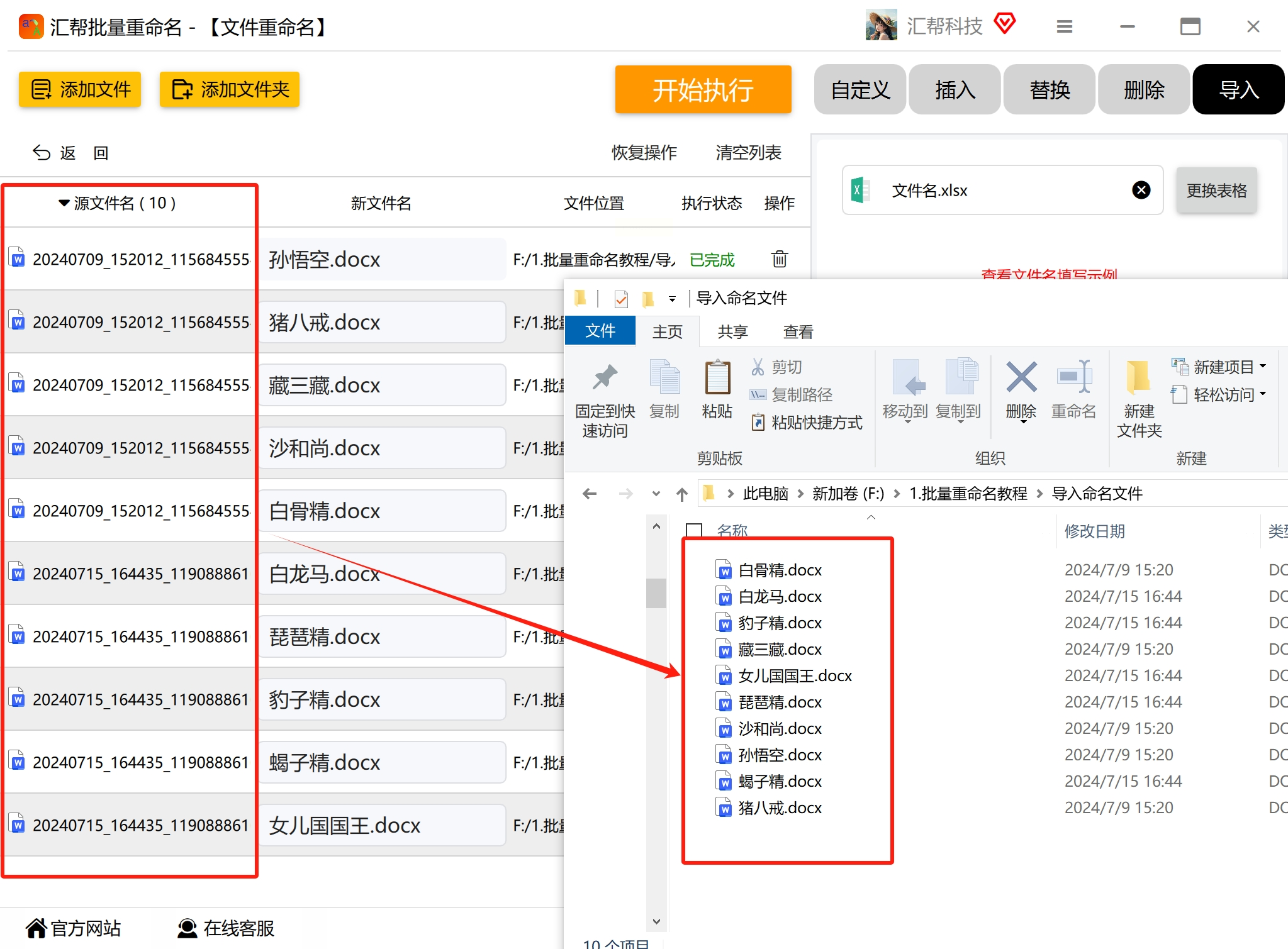
这种方法不需要安装额外软件,利用Windows系统自带的批处理功能,尤其适合熟悉Excel操作且喜欢轻量级解决方案的用户。
详细步骤:
步骤1:首先,打开包含待改名文件的文件夹,按Ctrl+A全选所有文件,再右键点击任意一个文件,选择“属性”。在属性面板中,复制“位置”后面的路径(比如`D:\文档\论文`)。
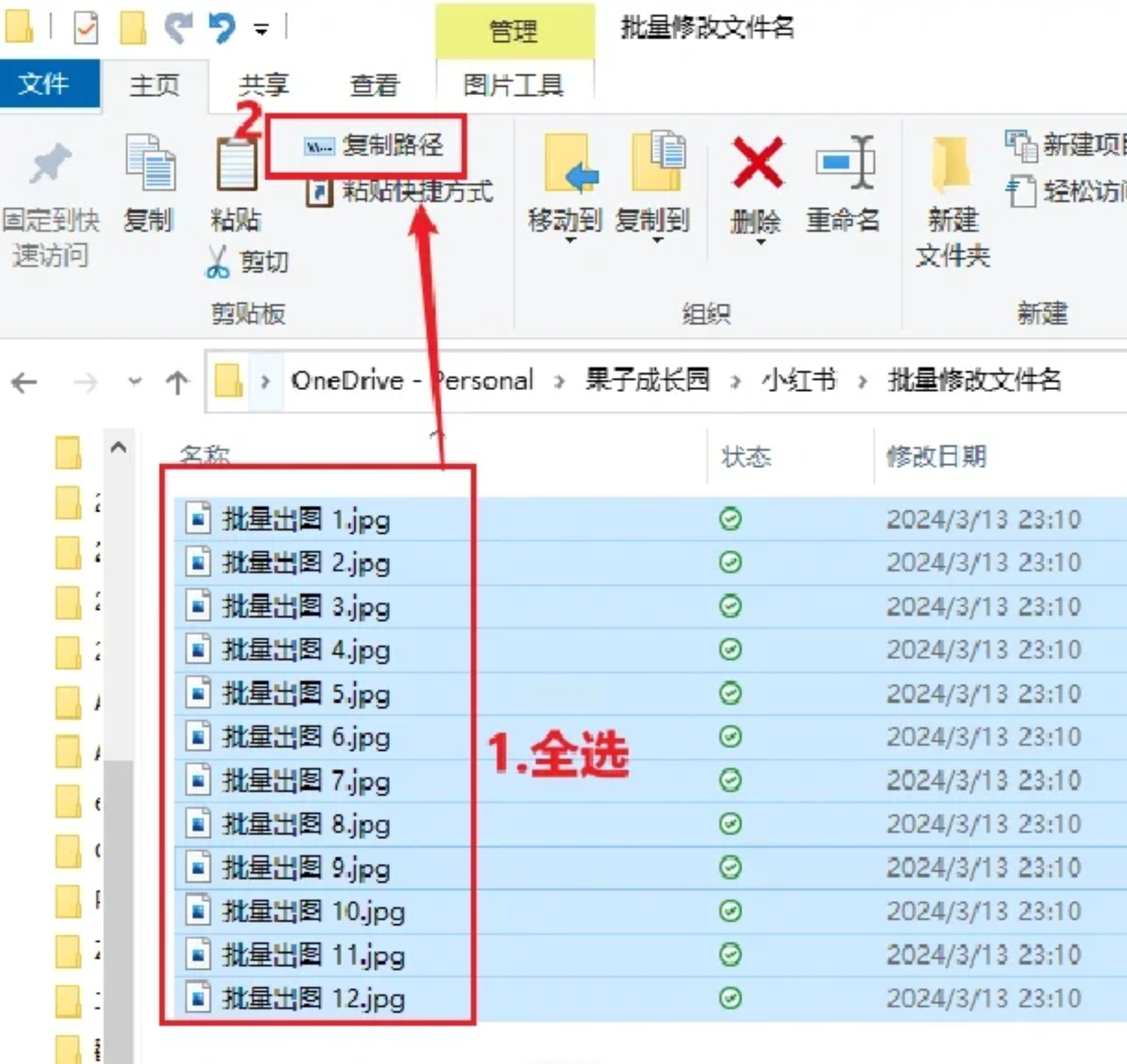
步骤2:新建一个Excel文件,在第一列(A列)粘贴刚才复制的文件夹路径。在第二列(B列),输入公式来获取文件名:假设文件在`D:\文档\论文`中,第一个文件是“paper1.pdf”,那么可以在B1输入`="paper1.pdf"`,但更常见的做法是手动输入原文件名或使用其他方式填充。第三列(C列)输入每个文件对应的新名称,注意带上后缀,如“张三_2023_文献综述.pdf”。第四列(D列)输入公式:`="ren """&B1&""" """&C1&""""`(注意:ren后有一个空格,公式中引号用于处理文件名中的空格)。输完公式后,按回车,然后拖动填充柄向下填充所有行。
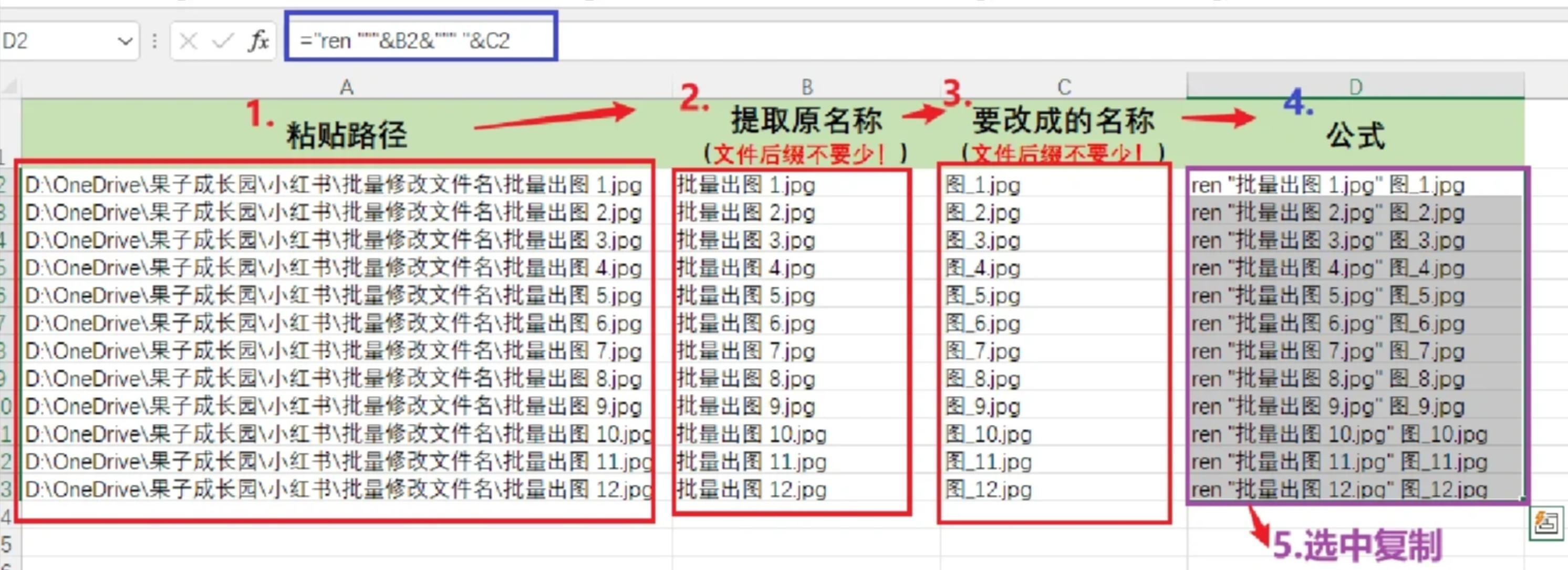
步骤3:复制D列的所有单元格内容(这些是生成好的ren命令)。新建一个文本文件(记事本),将复制的内容粘贴进去。点击“文件”→“另存为”,在保存对话框中,“保存类型”选“所有文件”,文件名输入“批量改名.bat”,编码选择“ANSI”(避免中文乱码),最后点击保存。
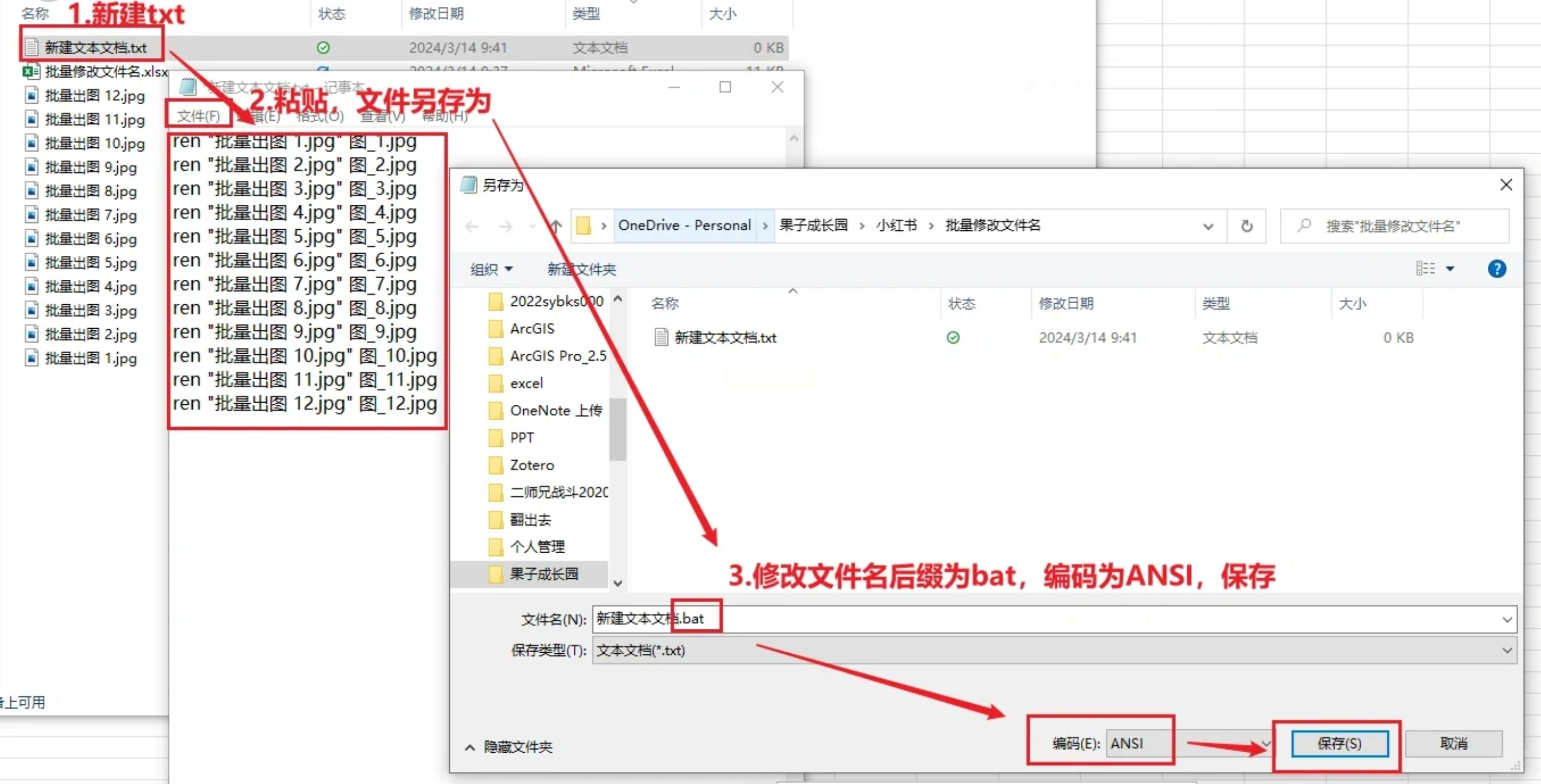
步骤4:双击运行刚刚保存的“.bat”文件,会有一个命令行窗口一闪而过(如果出错可能会停留),之后去文件夹查看,文件名应该都已经按Excel中的设置修改好了。
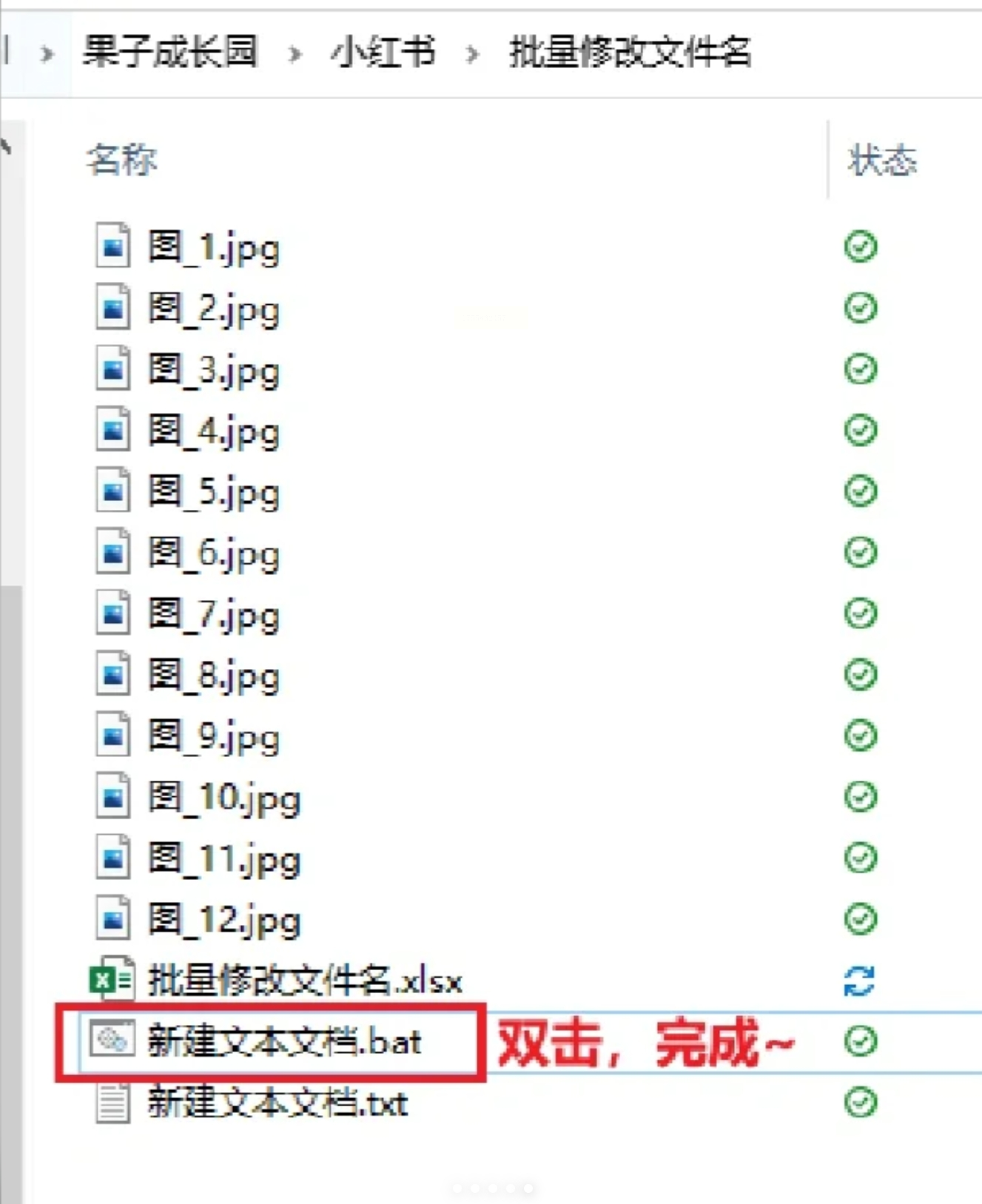
步骤1:打开“文件名精灵”软件,通过拖拽或点击“添加文件”按钮,将所有需要改名的文件导入到软件列表中。接着,在顶部工具栏找到“导出名称”按钮,点击后软件会让你选择导出的名称样式(比如只要文件名,或文件名+扩展名等),按你的需要选就行。之后在弹出窗口里选择“导出为Excel表格”,很快就能生成一个包含所有文件名的Excel文件。
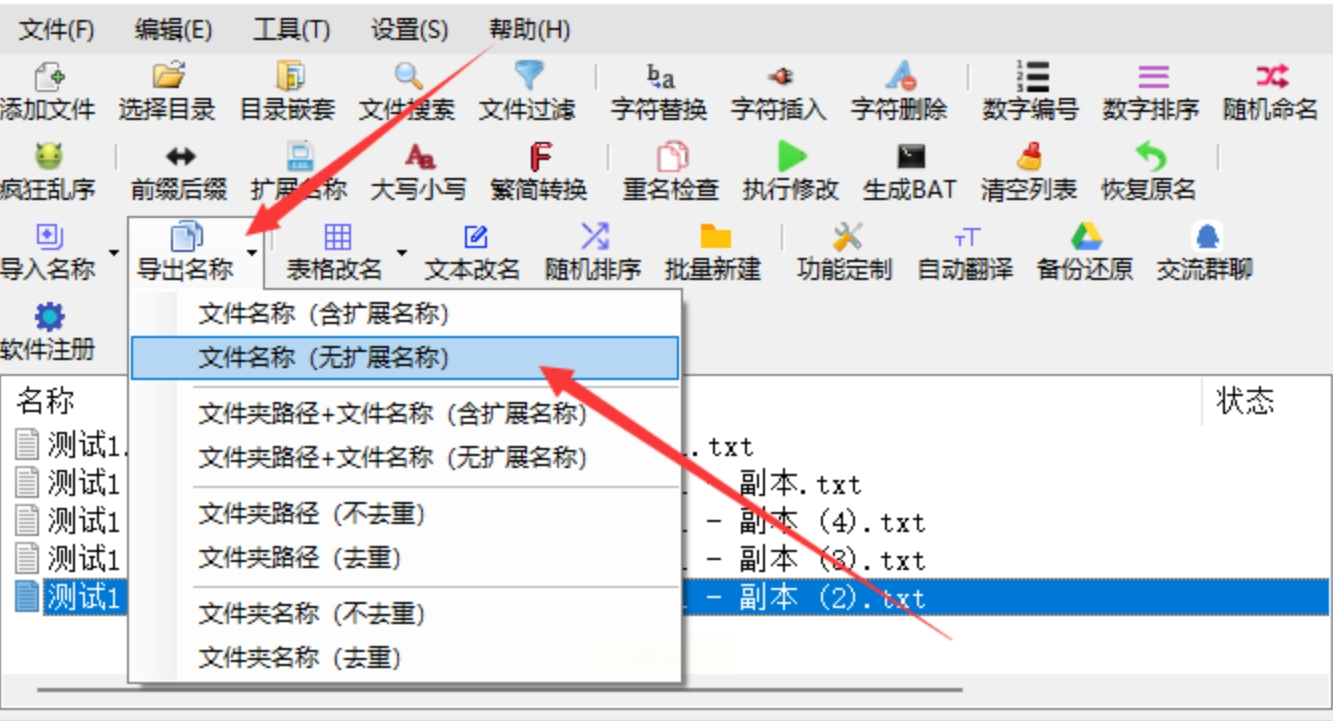
步骤2:打开导出的Excel文件,在这里你可以尽情发挥Excel的强大了:使用“查找和替换”快速修改某些文字、用公式拼接新的文件名(例如将作者、年份、标题组合成一列)、或者排序和筛选——所有这些改动都会在下一步被识别。不用担心公式计算的结果无法使用,这个软件支持导入公式生成的值。
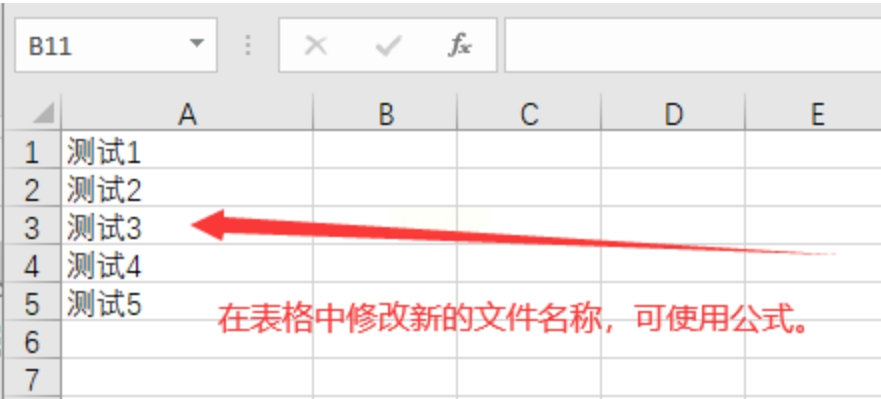
步骤3:在Excel中修改完成后,保存文件并回到“文件名精灵”软件。点击工具栏上的“导入名称”,选择“从表格文件导入名称”,这时会弹出一个设置对话框。
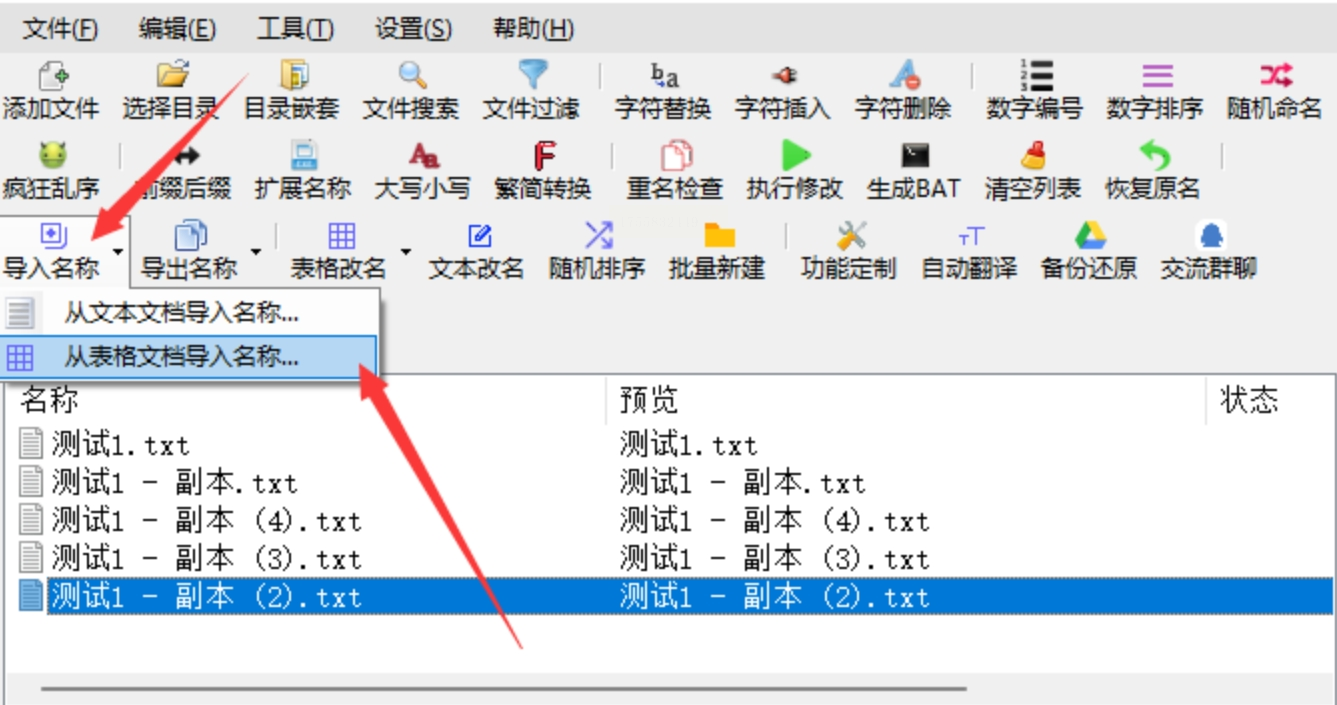
步骤4:在这个对话框里,选择你刚刚修改保存的Excel文件,并指定哪一列是准备用作新文件名的列(通常软件默认第一列为名称列,它会自动忽略字符串前后的空格)。值得一提的是,新文件名那一列可以包含文件后缀(如.docx、.pdf),软件能正确识别并应用。
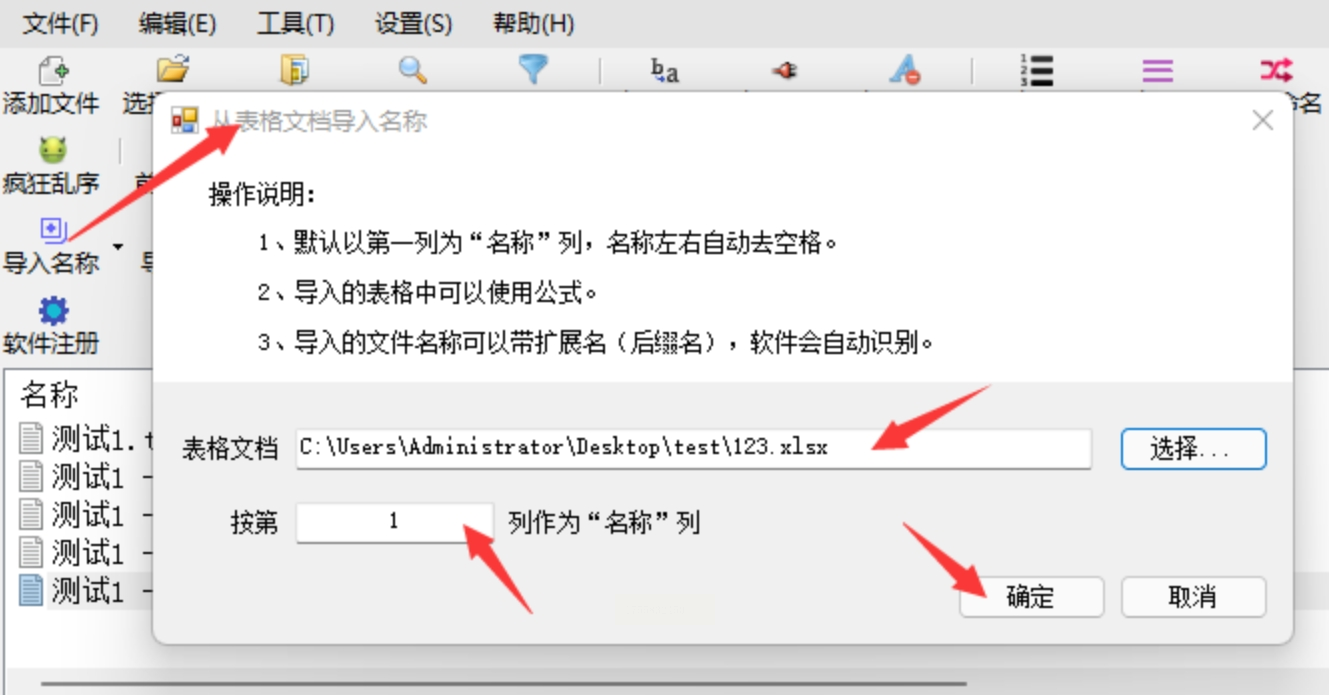
步骤5:点击“确定”后,软件会列表显示当前文件名和即将修改的新文件名,请务必仔细核对“预览”列,避免错误。确认无误后,勇敢地点下“执行修改”按钮,批量重命名就自动完成了!
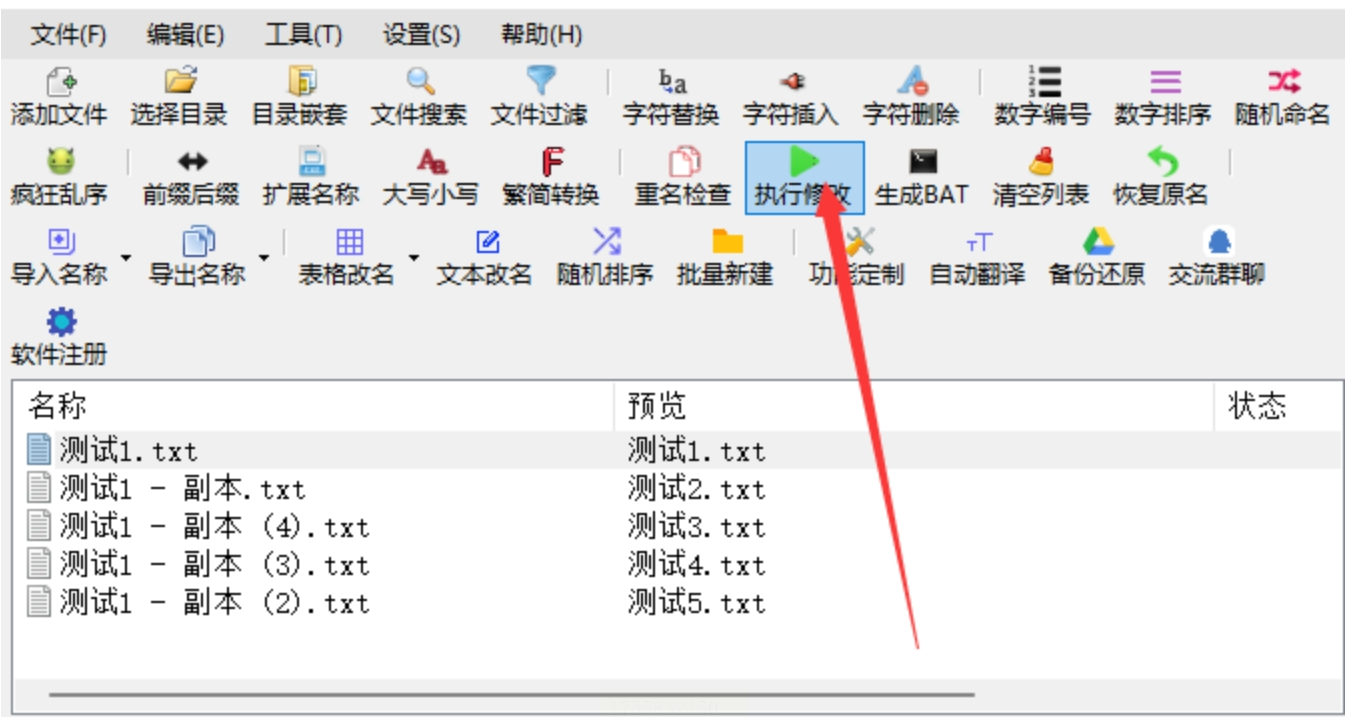
详细步骤:
步骤一:提前准备好一个Excel文件,在第一列(A列)中按行输入所有新文件名(记得包含后缀名),其他列留空,保存好这个Excel文件。
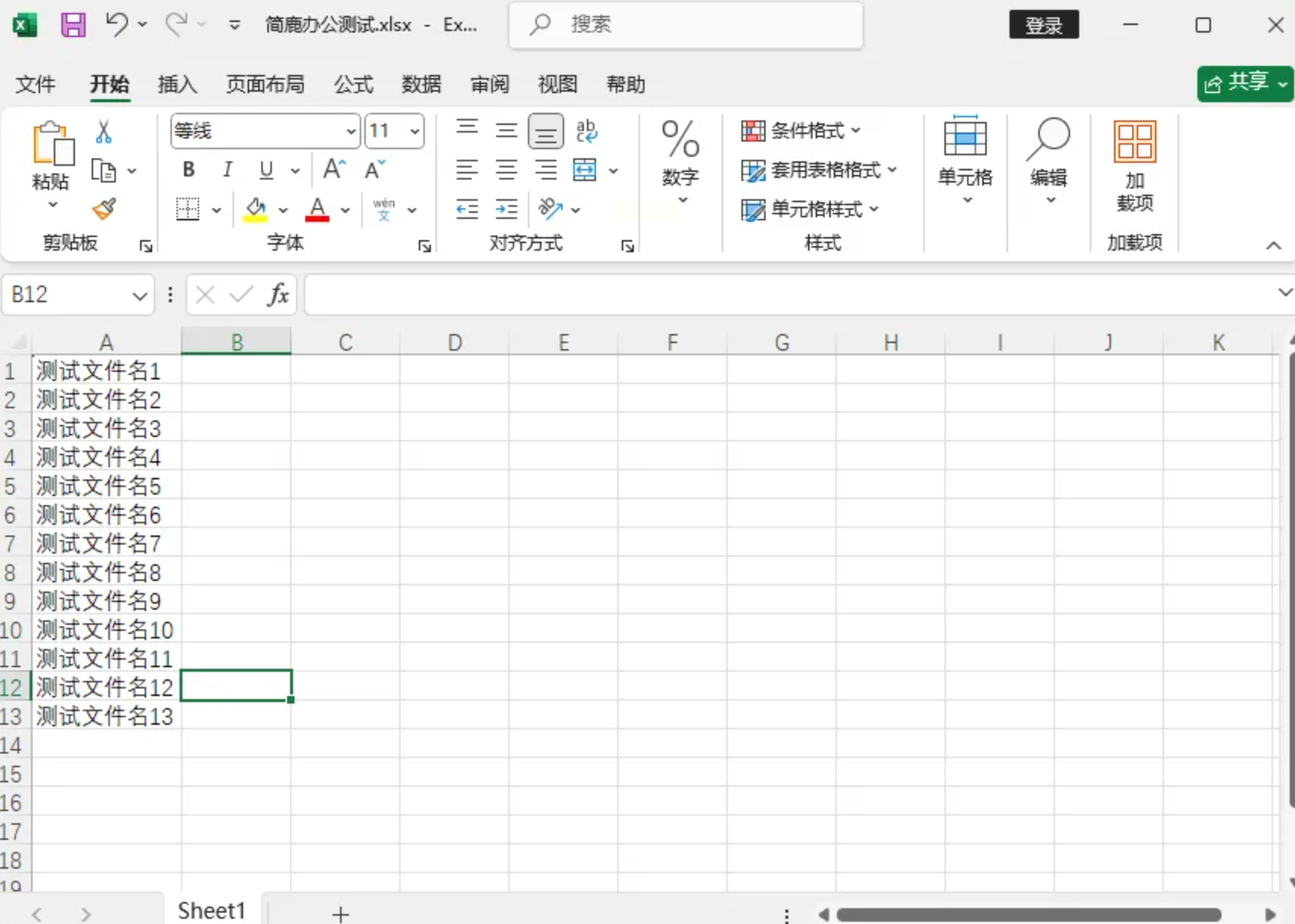
步骤二:打开“小鹿文件批量重命名”工具,进入主界面后选择“文件重命名”功能。接着,点击顶部的“导入”选项卡。
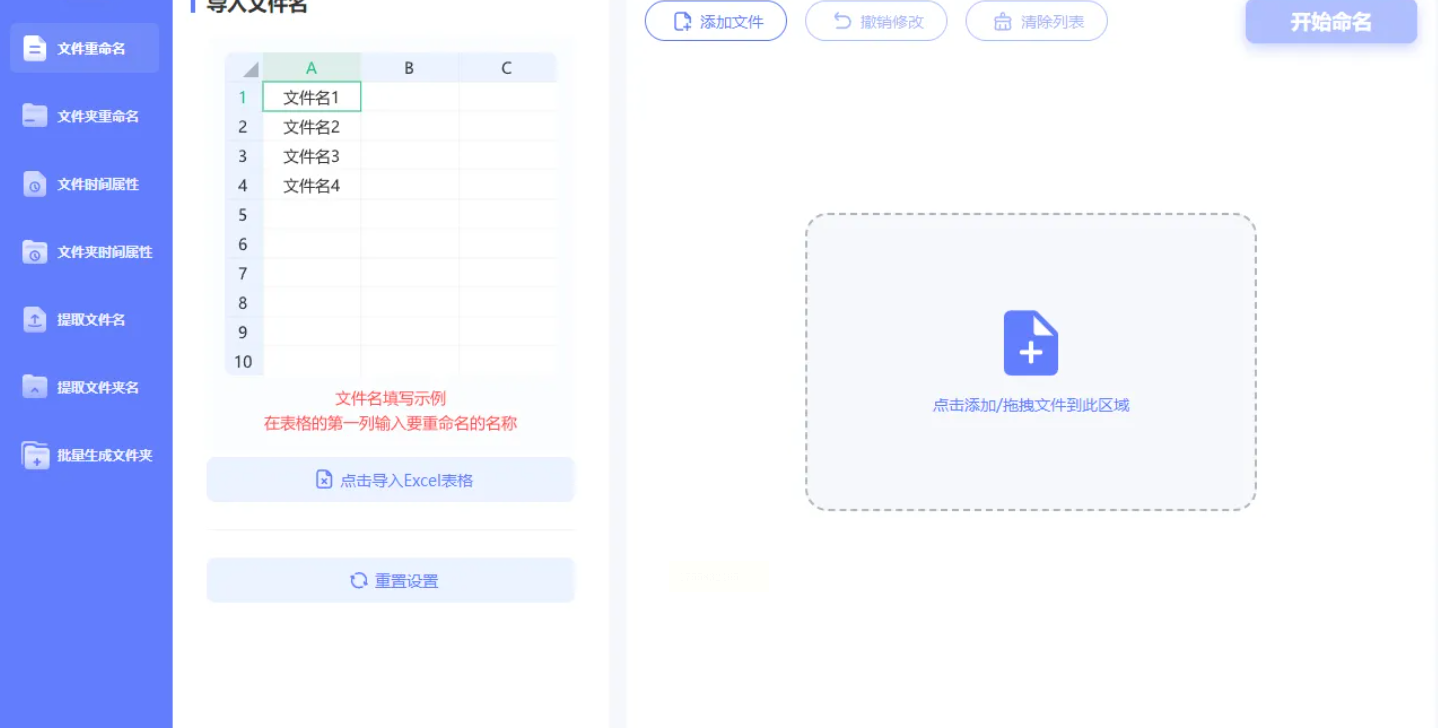
步骤三:点击“添加文件”按钮,选中你要改名的所有文件,或者同样使用拖拽方式添加。
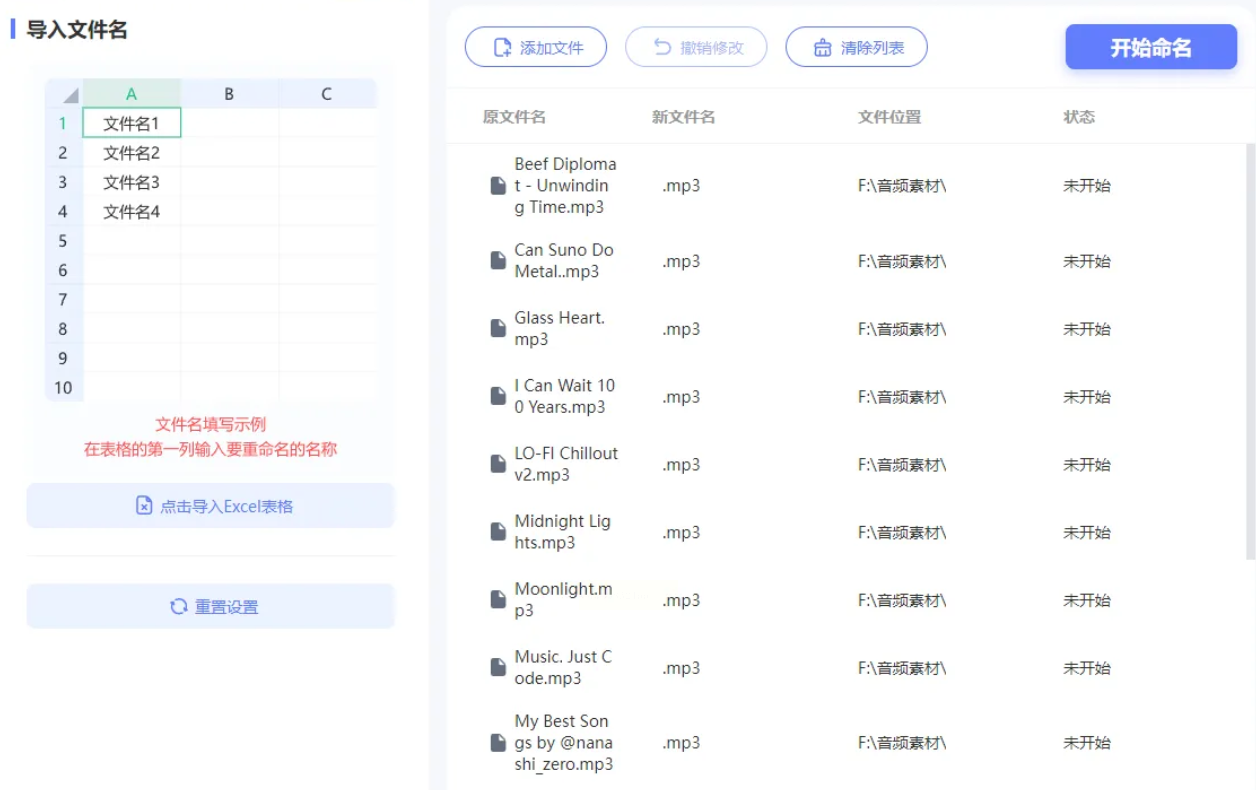
步骤四:在“导入文件名”区域,点击“导入Excel表格”按钮,选择你刚刚准备好的那个Excel文件。导入成功后,软件主窗口会显示Excel中的新名称。
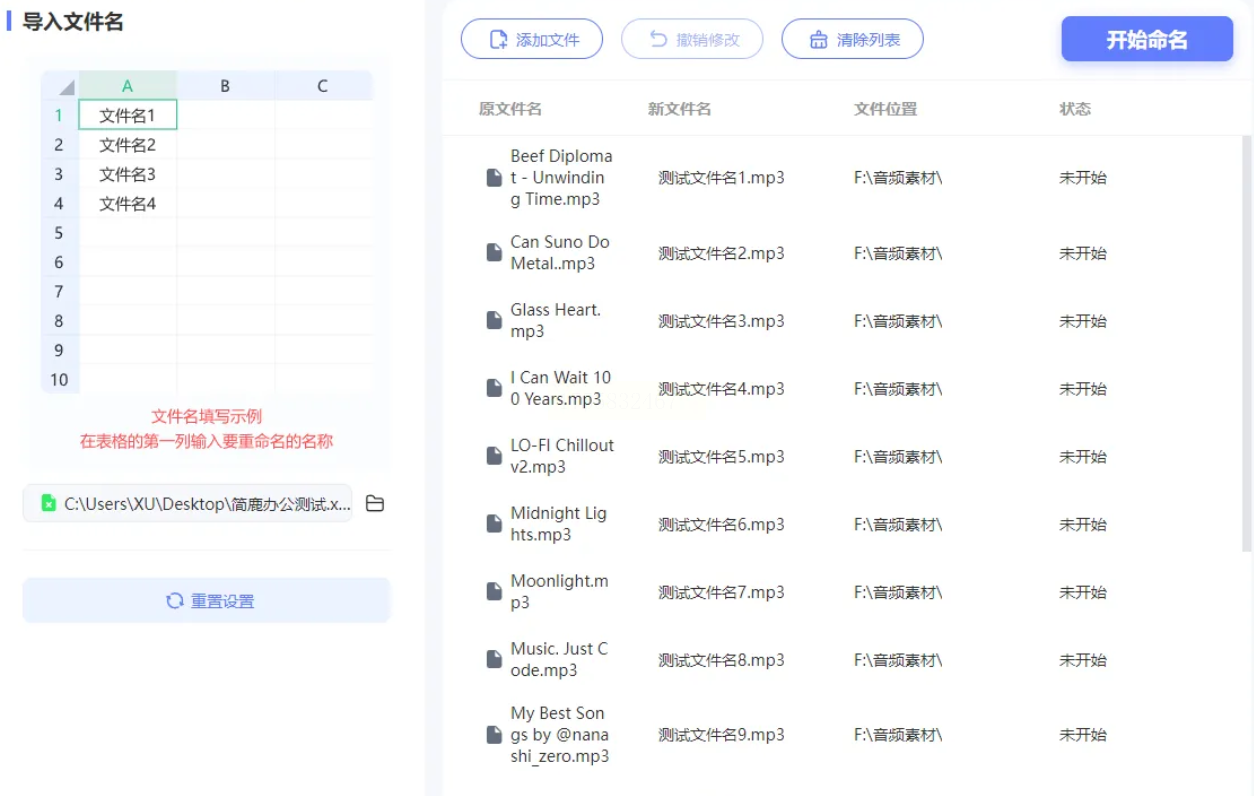
步骤五:仔细浏览预览窗口,确保每个文件的新旧名称对应关系是正确的。如果Excel中名称数量少于文件数量,多余的文件将不会被重命名(保持原名)。
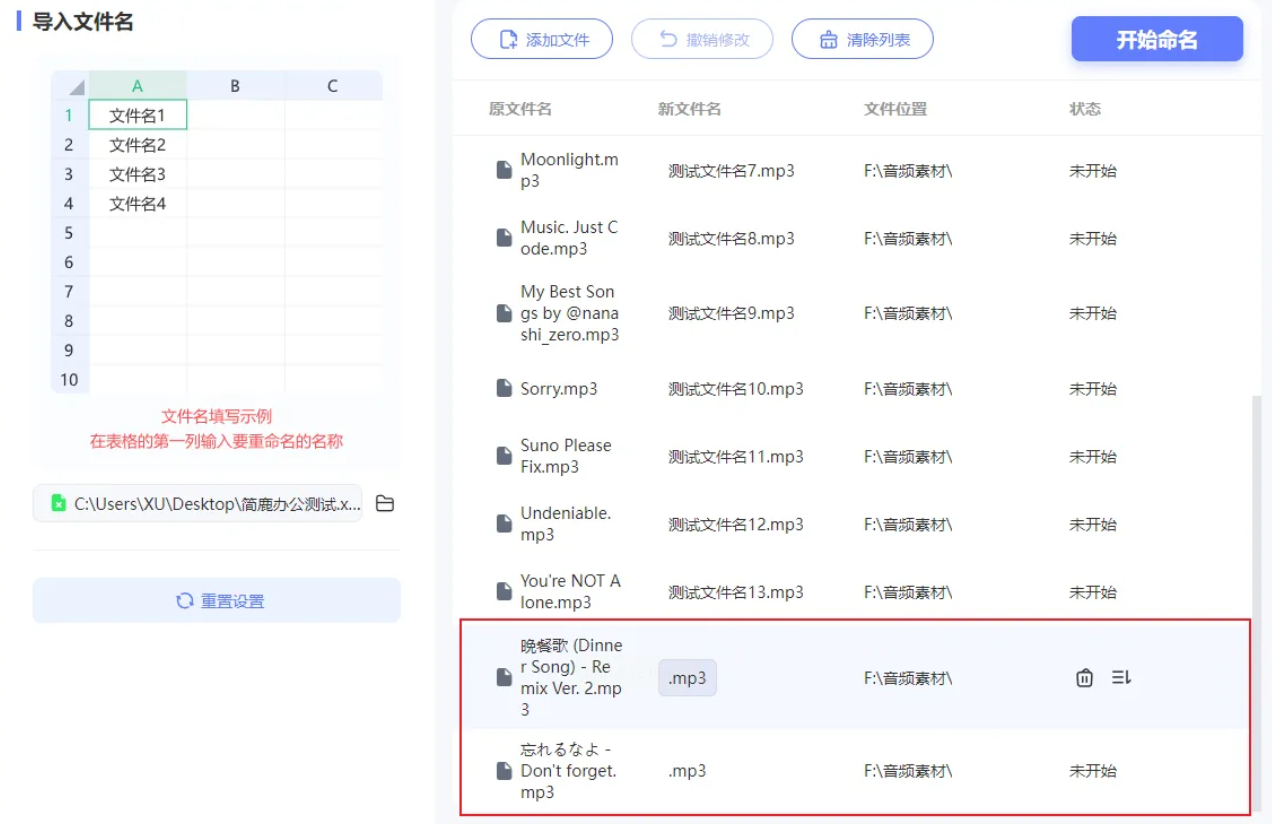
步骤六:最后,点击“开始命名”按钮,软件会迅速完成批量重命名任务。
以上就是四种用Excel批量修改文件名的方法,从图形化软件到系统自带工具,再到bat脚本,基本覆盖了不同需求和技术水平的用户。你可以看到,其实原理都差不多:先把原文件名导出到Excel→在Excel中利用其强大功能统一编辑新文件名→最后借助各种工具将新名称应用回文件。这种结合方式既发挥了Excel批量处理和计算的优势,又通过其他工具解决了系统本身难以直接批量改名的问题。
如果想要深入了解我们的产品,请到 汇帮科技官网 中了解更多产品信息!
没有找到您需要的答案?
不着急,我们有专业的在线客服为您解答!

请扫描客服二维码